在今天的数字化时代,手机已经成为人们生活中不可或缺的必需品,其中手机的拍照功能更是备受青睐,让人们能够随时记录下生活中的美好瞬间。有时候我们拍摄的照片可能需要一些后期处理,比如调整色调、修饰细节等。而要实现这些,就需要借助于一款强大的图片处理软件——PS。如何给手机拍照后的照片进行PS处理呢?又该如何将经过处理的图片导入手机呢?接下来让我们一起来探讨一下这些问题。
PS如何将图片导入手机
具体步骤:
1.我们要将将图片放入手机框里。
2.先找一张,手机图片。

3.点击魔棒工具选中白底区域,新建图层,填充任意颜色。
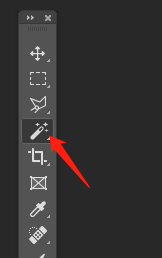

4.将图片拖入,放在填充图层上方。按住ALT 点击两个图层中间,建立剪切蒙版,或者右击图片图层创立剪切蒙版。
这时候图片就嵌入进去了,最后保存图片即可。
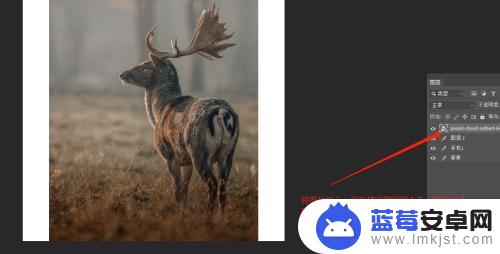
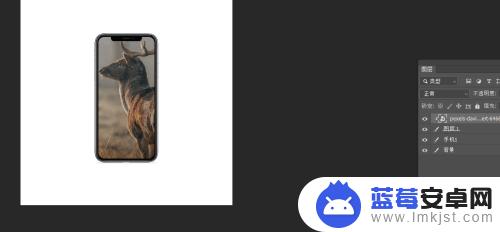
以上就是ps如何给手机拍照的全部内容,有出现这种现象的小伙伴不妨根据小编的方法来解决吧,希望能够对大家有所帮助。












